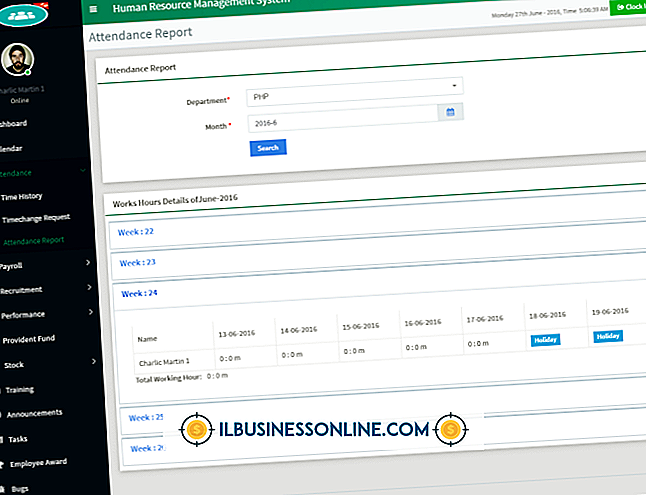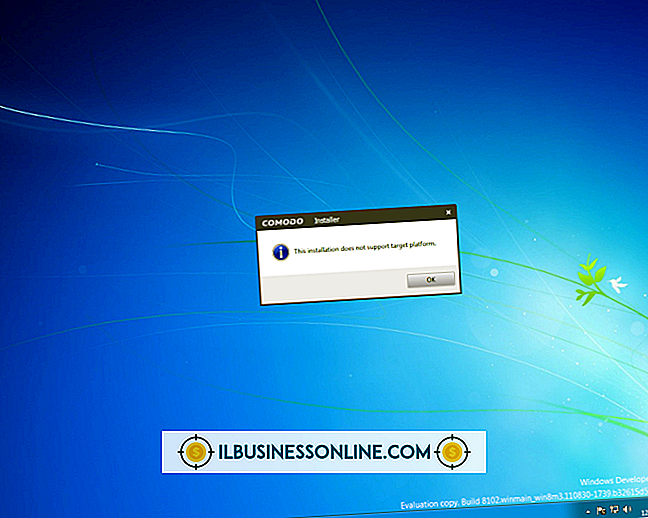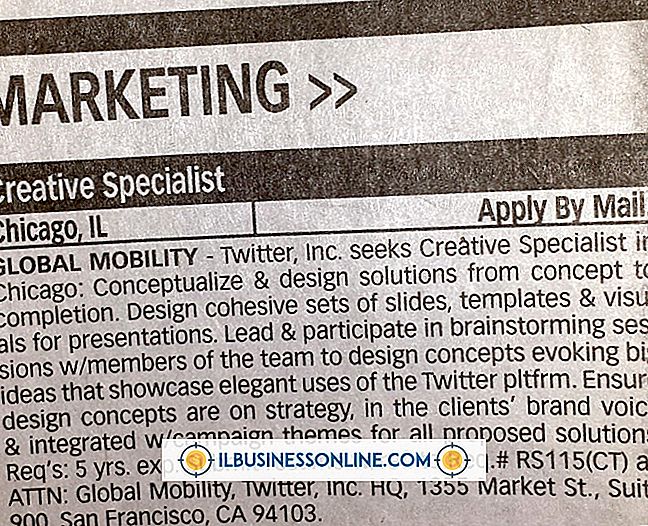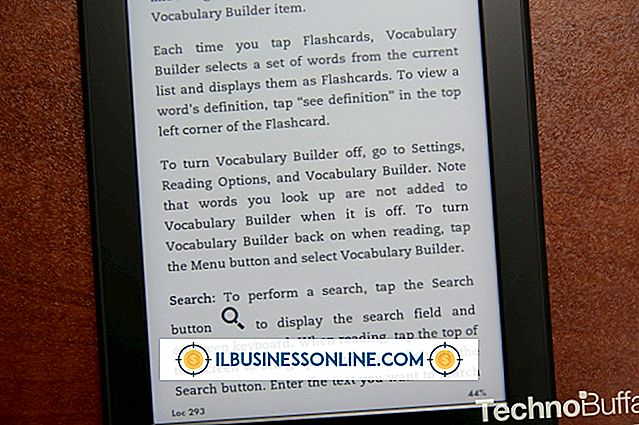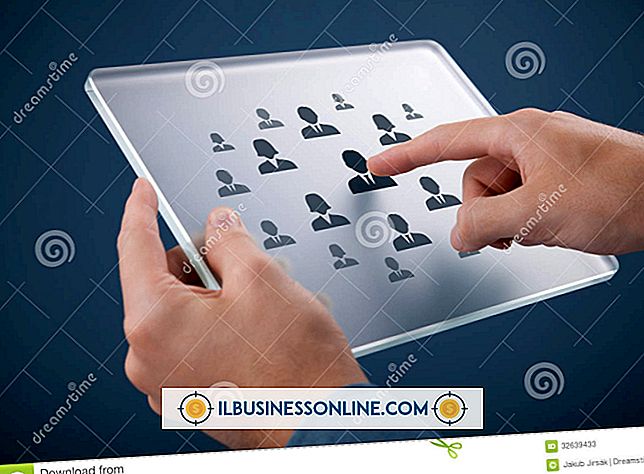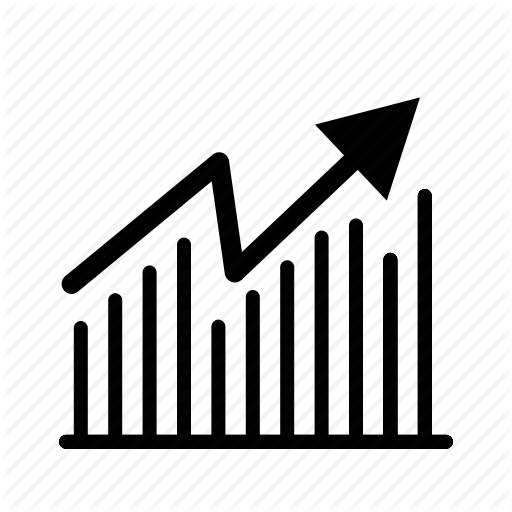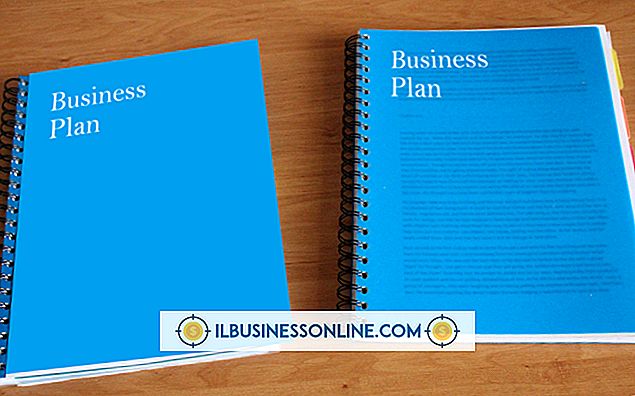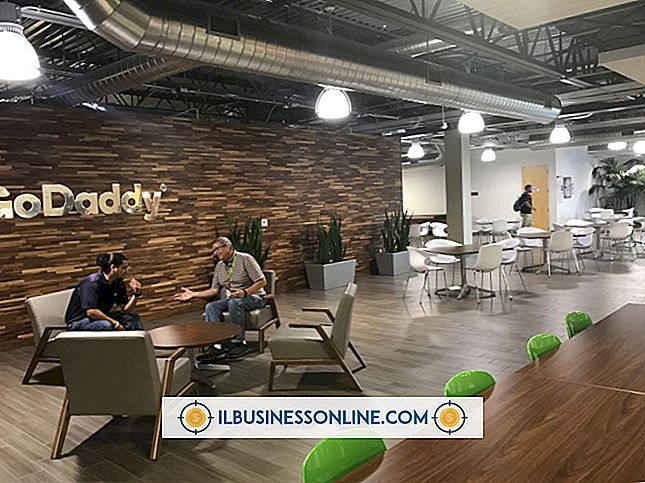Cách cập nhật trình điều khiển máy in Canon

Giống như tất cả các nhà sản xuất máy in, Canon định kỳ phát hành trình điều khiển máy in được cập nhật cho các dòng sản phẩm của mình. Những cập nhật này thường cung cấp các cải tiến và sửa lỗi hoặc các vấn đề khác được phát hiện sau khi phát hành trình điều khiển ban đầu. Các cập nhật khác cung cấp khả năng tương thích cho các hệ điều hành mới. Vì trình điều khiển có trách nhiệm tạo điều kiện giao tiếp giữa hệ điều hành và máy in, việc cập nhật chúng là rất quan trọng và là một phần trong bảo trì máy in thường xuyên của công ty bạn. Bạn có thể lấy trình điều khiển Canon từ Windows Update hoặc trang web của nhà sản xuất.
cập nhật hệ điều hành Window
1.
Đăng nhập vào máy tính bằng kết nối máy in vật lý hoặc máy chủ máy in nơi cài đặt trình điều khiển hiện tại, nếu phù hợp. Bạn phải sử dụng tài khoản có quyền truy cập quản trị viên cục bộ vào máy tính hoặc máy chủ.
2.
Nhấp vào "Bắt đầu", gõ vào Windows Cập nhật Windows (không có dấu ngoặc kép) trong hộp Tìm kiếm và chọn Nhật ký Cập nhật Windows Cập nhật khi nó xuất hiện trong kết quả.
3.
Nhấp vào Kiểm tra các bản cập nhật, ở phía bên trái, sau đó nhấp vào các bản cập nhật Tùy chọn có sẵn liên kết có sẵn sau khi Windows Update đưa vào danh sách các bản cập nhật có sẵn. Tất cả các bản cập nhật trình điều khiển xuất hiện dưới dạng các bản cập nhật tùy chọn, vì vậy nếu liên kết này không xuất hiện, điều đó có nghĩa là trình điều khiển hiện được cài đặt là phiên bản mới nhất hoặc Canon chưa phát hành phiên bản mới hơn cho Microsoft. Trong trường hợp này, hãy làm theo các hướng dẫn trong phần tiếp theo để kiểm tra trang web của Canon để biết trình điều khiển mới hơn.
4.
Nhấp vào hộp kiểm bên cạnh trình điều khiển Canon, sau đó nhấp vào Cập nhật cài đặt cài đặt và cài đặt. "Thực hiện theo các hướng dẫn trên màn hình để hoàn tất cài đặt nếu có. Bạn có thể được nhắc khởi động lại máy tính của bạn sau đó.
Tải xuống từ trang web Canon
1.
Đăng nhập vào máy tính chứa kết nối máy in vật lý hoặc đến máy chủ máy in bằng tài khoản có quyền truy cập quản trị viên cục bộ.
2.
Điều hướng đến trang Hỗ trợ & Trình điều khiển của Canon (liên kết trong Tài nguyên).
3.
Nhập kiểu máy in Canon của bạn vào hộp Tìm kiếm ở trên cùng của cửa sổ và nhấp vào Tìm kiếm trên mạng. Mô hình thường được in ở mặt trên hoặc mặt trước của thiết bị. Một danh sách các sản phẩm phù hợp sẽ xuất hiện, được sắp xếp theo mô hình. Nhấp vào liên kết Trình điều khiển & Phần mềm của Phần mềm theo mô hình chính xác để truy cập trang tải xuống của nó. Ngoài ra, hãy sử dụng menu Duyệt qua theo Loại sản phẩm để xem chi tiết về kiểu máy in của bạn. Sau khi chọn loại sản phẩm, loạt sản phẩm và tên sản phẩm, một danh sách các mô hình phù hợp sẽ xuất hiện. Nhấp vào liên kết Trình điều khiển & Phần mềm trên mạng cho mô hình thích hợp.
4.
Chọn Windows Windows, từ danh sách thả xuống của Hệ điều hành và chọn phiên bản phù hợp: Hệ điều hành 64 bit được liệt kê với tên (x64), sau tên và hệ điều hành không có ký hiệu này là 32 bit. Nếu bạn không chắc máy tính của mình là 32 hay 64 bit, hãy tìm hiểu bằng cách nhấp vào "Bắt đầu", nhấp chuột phải vào Máy tính và điều chỉnh và chọn Thuộc tính.
5.
Nhấp vào liên kết Trình điều khiển của người dùng.
6.
Chọn trình điều khiển thích hợp từ danh sách, được sắp xếp theo thứ tự thời gian theo ngày. Nhấp vào biểu tượng của + + sẽ hiển thị mô tả cho từng mục. Nếu máy in Canon của bạn là một đơn vị sản xuất hoặc đa chức năng, bạn có thể thấy các trình điều khiển fax và trình điều khiển chuyên biệt cho các ứng dụng nhất định. Tên tệp trình điều khiển bắt đầu với các trình điều khiển máy tính PCL5, hoặc PCL6, thường là các trình điều khiển máy in chính. Chọn trình điều khiển PCL6 trừ khi bạn sử dụng phần mềm cũ hơn trong môi trường của mình sẽ không hiển thị chính xác các công việc in khi cài đặt trình điều khiển PCL6. Cân nhắc cài đặt trình điều khiển máy in của Generic Generic nếu bạn gặp sự cố khiến máy in của bạn hoạt động chính xác với các ứng dụng hoặc hệ điều hành nhất định.
7.
Đọc các điều khoản và điều kiện; sau đó nhấp vào Tôi đồng ý với người dùng để bắt đầu tải xuống.
số 8.
Nhấp đúp vào trình cài đặt và làm theo các hướng dẫn trên màn hình. Nếu gói trình điều khiển chứa trình hướng dẫn cài đặt, bạn sẽ không cần thực hiện thêm bất kỳ bước nào; nhưng nếu gói là một kho lưu trữ zip, hãy giải nén các tệp vào thư mục con mà bạn sẽ nhớ và tiếp tục làm theo các bước dưới đây để cài đặt thủ công.
9.
Nhấp vào "Bắt đầu" và sau đó nhấp vào Thiết bị và Máy in.
10.
Nhấp chuột phải vào máy in Canon và chọn Thuộc tính máy in.
11.
Nhấp vào tab Advanced Advanced và nhấp vào Trình điều khiển mới.
12.
Nhấp vào Tiếp theo, Đăng nhập Có đĩa và và Duyệt qua. Điều hướng đến vị trí tệp trình điều khiển và nhấp vào Mở.
13.
Làm theo các hướng dẫn trên màn hình trong trình hướng dẫn để hoàn tất cập nhật.
tiền boa
- Nếu bạn đang sử dụng máy in Canon cũ không có trình điều khiển cho hệ điều hành của mình, trước tiên hãy thử trình điều khiển chung. Nếu điều đó không hoạt động, hãy thử trình điều khiển Windows Vista, tiếp theo là trình điều khiển XP.
Cảnh báo
- Chỉ cài đặt trình điều khiển từ Windows Update hoặc trực tiếp từ Canon. Trình điều khiển từ các trang web của bên thứ ba có thể không phải là trình điều khiển chính thức của Canon và có thể chứa phần mềm độc hại.